
Pangkalahatang InputOutput Device
UIO8 v2

User Manual
UIO8 v2 Universal Input Output Device
Salamat sa pagbili ng i3 UIO8v2 LAN Inputs at Output Peripheral Device. Ang UIO8v2 ay idinisenyo upang suportahan ang dalawang magkaibang function: isang single-reader card access controller board o isang universal I/O controller na may 4 na input at 4 na output.
Kapag ginamit bilang I/O Controller device, ang UIO3v8 ng i2 ay maaaring isama sa SRX-Pro DVR/NVR system ng i3 sa pamamagitan ng LAN. Ang SRX-Pro Server ay makakakita at makakonekta sa lahat ng UIO8v2 na device na konektado sa Local Area Network. Sinusuportahan ng bawat UIO8 device ang 4 na input at 4 na output at kayang kontrolin ang mga PTZ camera sa pamamagitan ng TCP/IP (network). Maaaring kumonekta ang SRX-Pro Server sa kabuuang 16 na indibidwal na UIO8v2 device na sumusuporta hanggang sa maximum na 64 input at 64 na output.
Maaaring paandarin ang UIO8v2 gamit ang 24VAC power source o sa pamamagitan ng PoE Switch sa network. Ang UIO8v2 device, naman, ay nag-aalok ng 12VDC output, para paganahin ang iba pang konektadong device gaya ng strobe light, buzzer, alarm atbp., na ginagawa para sa mas maginhawa at matipid na pag-install. Ang UIO8v2 ay maaari ding isama sa input ng sensor ng CMS ng i3, na nagdaragdag ng karagdagang mga kakayahan sa pag-uulat at pagsubaybay sa module ng Impormasyon ng Site ng CMS ng i3 International at aplikasyon ng Alert Center.
Kung kailangang baguhin o ayusin ang system, makipag-ugnayan sa isang sertipikadong i3 International Dealer/Installer. Kapag naserbisyuhan ng hindi awtorisadong technician, mawawalan ng bisa ang warranty ng system. Kung mayroon kang anumang mga problema o katanungan tungkol sa aming mga produkto, makipag-ugnayan sa iyong lokal na Dealer/Installer.
Mga pag-iingat
Ang pag-install at paghahatid ay dapat gawin lamang ng mga kwalipikado at may karanasang technician upang sumunod sa lahat ng lokal na code at upang mapanatili ang iyong warranty.
Kapag ini-install ang iyong UIO8v2 device, siguraduhing iwasan ang:
- sobrang init, tulad ng direktang sikat ng araw o mga kagamitan sa pag-init
- mga kontaminado tulad ng alikabok at usok
- malakas na magnetic field
- pinagmumulan ng malakas na electromagnetic radiation tulad ng mga radyo o TV transmitters
- kahalumigmigan at halumigmig
Default na Impormasyon sa Koneksyon
| Default na IP Address | 192.168.0.8 |
| Default na subnet mask | 255.255.255.0 |
| Control Port | 230 |
| HTTP Port | 80 |
| Default na Pag-login | i3admin |
| Default na Password | i3admin |
Pagbabago ng IP Address sa ACT
Ang mga UIO8v2 device ay hindi maaaring magbahagi ng IP address, ang bawat UIO8v2 ay nangangailangan ng sarili nitong natatanging IP address.
- Ikonekta ang iyong UIO8v2 device sa Gigabit switch.
- Sa iyong i3 NVR, ilunsad ang i3 Annexes Configuration Tool (ACT) v.1.9.2.8 o mas bago.
I-download at i-install ang pinakabagong pakete ng pag-install ng ACT mula sa i3 website: https://i3international.com/download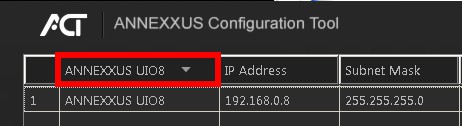
- Piliin ang “ANNEXXUS UIO8” sa drop-down na menu ng modelo upang ipakita lamang ang mga UIO8v2 device sa listahan.
- Ilagay ang bagong IP address at Subnet Mask ng UIO8v2 sa Device(s) Communication Update area.

- I-click ang Update at pagkatapos ay Oo sa window ng kumpirmasyon.
Tip: Ang bagong IP address ay dapat tumugma sa IP range ng LAN o NVR's NIC1. - Maghintay ng ilang sandali para sa isang "Tagumpay" na mensahe sa field ng Resulta.
Ulitin ang Hakbang 1-5 para sa lahat ng natukoy na UIO8v2 device O

- Magtalaga ng IP range sa maraming device sa pamamagitan ng pagpili ng dalawa o higit pang UIO8v2 sa ACT, pagkatapos ay ilagay ang panimulang IP address at ang huling IP octet para sa iyong IP range. I-click ang Update at pagkatapos ay Oo sa window ng kumpirmasyon. Maghintay hanggang ipakita ang mensaheng “Tagumpay” para sa lahat ng napiling UIO8.
Wiring Diagram
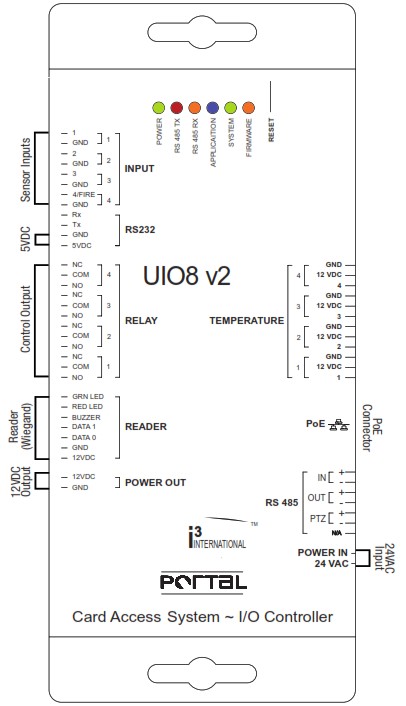
Katayuan ng LED
- POWER (Green LED): nagpapahiwatig ng power connection sa UIO8v2 device.
- RS485 TX-RX: nagpapahiwatig ng pagpapadala ng signal papunta at mula sa mga konektadong device.
- Portal / IO (Blue LED): nagpapahiwatig ng kasalukuyang function ng UIO8v2 device.
LED ON – Access sa Portal Card; LED OFF – IO Control - SYSTEM (Green LED): ang kumikislap na LED ay nagpapahiwatig ng kalusugan ng UIO8v2 device.
- FIRMWARE (Orange LED): Ang kumikislap na LED ay nagpapahiwatig ng pag-upgrade ng firmware na nagaganap.
I-scan ang QR code na ito o bumisita ftp.i3international.com para sa kumpletong hanay ng i3 product quick guides at manuals.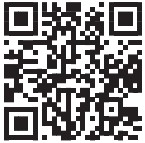 Makipag-ugnayan sa aming Technical Support team sa: 1.877.877.7241 o support@i3international.com kung mayroon kang anumang mga tanong o alalahanin tungkol sa pag-install ng device o kung kailangan mo ng mga serbisyo o suporta ng software.
Makipag-ugnayan sa aming Technical Support team sa: 1.877.877.7241 o support@i3international.com kung mayroon kang anumang mga tanong o alalahanin tungkol sa pag-install ng device o kung kailangan mo ng mga serbisyo o suporta ng software.
Pagdaragdag ng UIO8v2 device sa SRX-Pro
- Ilunsad ang i3 SRX-Pro Setup mula sa Desktop o mula sa SRX-Pro Monitor.

- Sa IE browser, i-click ang Magpatuloy dito website.

- Ilagay ang Username at Password ng iyong administrator at i-click ang LOGIN
 .
.
Tip: Ang default na administrative login ay i3admin.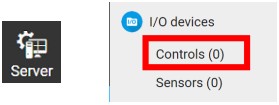
- Mag-click sa Server tile > I/O device > Controls (0) o Sensors (0) tab
- I-click ang SEARCH UIO8 button.

Ang lahat ng UIO8v2 device sa network ay makikita at ipapakita. - Piliin ang gustong (mga) device na UIO8v2 at i-click ang ADD.
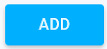
Sa ex na itoampAng, UIO8v2 device na may IP Address 192.168.0.8 ay napili.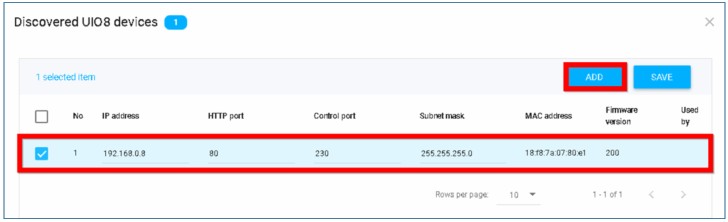
- Apat (4) na Control Output at apat (4) na Sensor Input mula sa bawat napiling UIO8v2 device ang idaragdag sa I/O device tab.
- I-configure ang mga setting para sa mga konektadong kontrol at sensor at i-click ang I-save
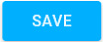 .
.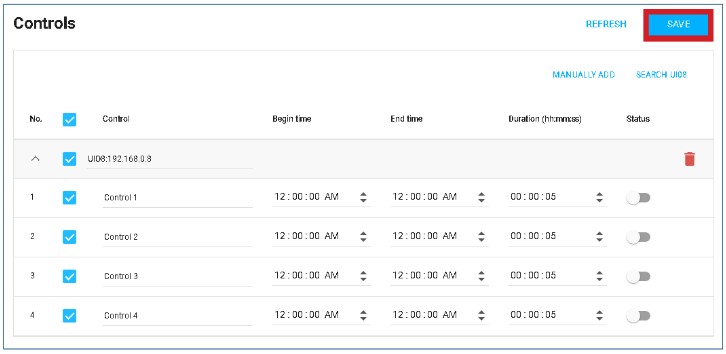
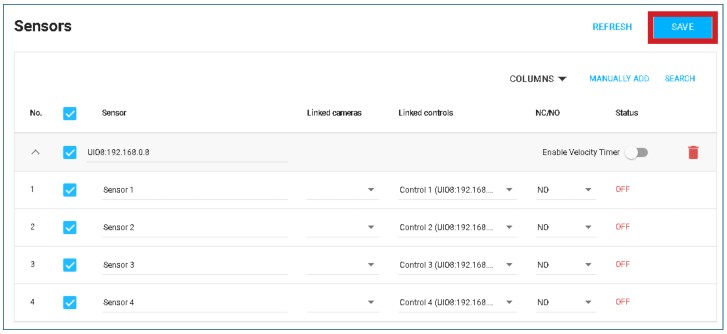
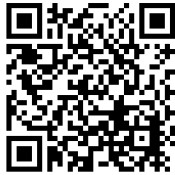 https://www.youtube.com/channel/UCqcWka-rZR-CLpil84UxXnA/playlists
https://www.youtube.com/channel/UCqcWka-rZR-CLpil84UxXnA/playlists
I-ON/OFF ang UIO8v2 Controls sa Video Pilot Client (VPC)
Upang i-ON/OFF nang malayuan ang mga output ng Control, ilunsad ang software ng Video Pilot Client. Kumonekta sa localhost server kung nagpapatakbo ng VPC sa parehong NVR.
Kung hindi, magdagdag ng bagong koneksyon sa server at i-click ang Connect.
Sa LIVE mode, i-hover ang mouse sa ibaba ng screen upang ipakita ang panel ng menu ng Sensor/Control.
I-ON at OFF ang mga indibidwal na kontrol sa pamamagitan ng pag-click sa kaukulang control button.
Mag-hover sa Control button para makita ang Control na custom na pangalan.
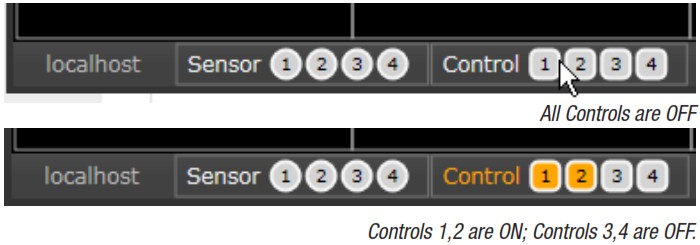
Pag-troubleshoot
T: Ang ilang UIO8v2 device ay hindi mahanap sa SRX-Pro.
A: Tiyaking may natatanging IP address ang bawat UIO8v2 device. Gamitin ang Annexes Configuration
Tool (ACT) para baguhin ang IP address para sa lahat ng UIO8v2 device.
T: Hindi maidagdag ang UIO8 sa SRX-Pro.
A: Ang UIO8v2 na device ay maaaring gamitin ng isang application/serbisyo nang sabay-sabay.
Example: Kung ang i3Ai Server ay gumagamit ng UIO8v2 device, ang SRX-Pro na tumatakbo sa parehong NVR ay hindi makakapagdagdag ng parehong UIO8v2 device. Alisin ang UIO8v2 mula sa ibang application bago idagdag sa SRX-Pro.
Sa SRX-Pro v7, ang mga UIO8v2 na device na ginagamit na ng isa pang application/serbisyo ay magiging kulay abo. Ang IP ng device na nagpapatakbo ng application na kasalukuyang gumagamit ng partikular na UIO8v2 device ay makikita sa Used by column.
Sa ex na itoampAng UIO8v2 na may IP address na 102.0.0.108 ay kulay abo at hindi maidaragdag dahil ito ay kasalukuyang ginagamit ng application na tumatakbo sa device na may IP address na 192.0.0.252.
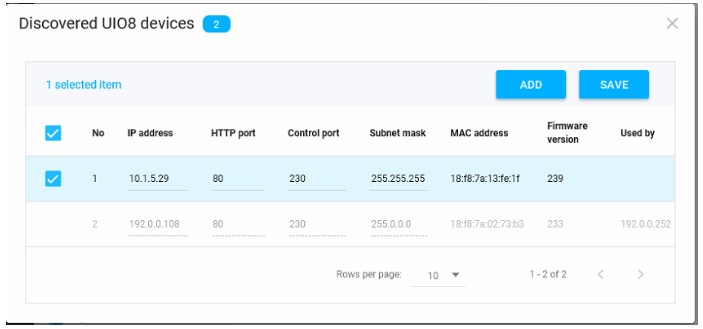
![]() MGA PAUNAWA NG REGULATORYA (FCC CLASS A)
MGA PAUNAWA NG REGULATORYA (FCC CLASS A)
Sumusunod ang device na ito sa Part 15 ng FCC Rules. Ang operasyon ay napapailalim sa sumusunod na dalawang kundisyon: (1) ang device na ito ay maaaring hindi magdulot ng mapaminsalang interference, at (2) ang device na ito ay dapat tumanggap ng anumang interference na natanggap, kabilang ang interference na maaaring magdulot ng hindi gustong operasyon.
Panghihimasok sa RADIO AT TELEBISYON
Ang kagamitang ito ay nasubok at natagpuang sumusunod sa mga limitasyon ng isang Class A na digital na device, alinsunod sa Bahagi 15 ng mga panuntunan ng FCC. Ang mga limitasyong ito ay idinisenyo upang magbigay ng makatwirang proteksyon laban sa mapaminsalang interference kapag ang kagamitan ay pinapatakbo sa isang komersyal na kapaligiran. Ang kagamitang ito ay bumubuo, gumagamit, at maaaring magpalabas ng enerhiya ng dalas ng radyo at, kung hindi na-install at ginamit alinsunod sa manual ng pagtuturo, ay maaaring magdulot ng nakakapinsalang interference sa mga komunikasyon sa radyo.
Ang pagpapatakbo ng kagamitang ito sa isang residential area ay malamang na magdulot ng mapaminsalang interference kung saan kakailanganin ng user na itama ang interference sa kanyang sariling gastos.
Ang Class A na digital apparatus na ito ay sumusunod sa Canadian ICES-003.
i3 INTERNATIONAL INC.
Tel: 1.866.840.0004
www.i3international.com
Mga Dokumento / Mga Mapagkukunan
 | i3 INTERNATIONAL UIO8 v2 Universal Input Output Device [pdf] User Manual UIO8 v2, UIO8 v2 Universal Input Output Device, Universal Input Output Device, Input Output Device, Output Device |



